是時候掌握 Google Analytics 4:如何追蹤事件了
已發表: 2024-04-03Google迫使所有使用其分析解決方案的用戶在 2023 年中期遷移到最新版本 - Google Analytics 4。在整合之前和之後的幾個月裡,許多用戶一直在努力重新調整自己以適應略有不同的分析理念GA4 附贈的。
簡而言之:現在一切都是事件。 不再有單獨的實體類型作為會話。 與網頁的所有互動都是事件。
因此,在 Google Analytics 4 中正確設定事件追蹤至關重要。 在本指南中,我們將介紹不同的事件類型、如何規劃資料收集、在哪裡找到資料以及如何測試您的設定。
Google Analytics 4 中的事件類型
GA4 有 4 種事件類型。 您應該熟悉它們,因為它將允許您規劃資料追蹤方案。
- 自動收集事件;
- 增強的測量事件;
- 推薦活動;
- 自訂事件。
資料收集規劃
事件類型涵蓋自動收集和已設定的事件類型以及您需要自行設定追蹤的事件類型。 因此,您應該考慮要在網站上衡量什麼。 請不要說“我想追蹤一切”,追蹤太多事件會使分析數據變得更加困難,並且設定過程也會更加複雜。 而且「一切」都是不可量化的,您必須決定具體的事件類型。
一旦您大致了解了您感興趣的使用者指標,您應該仔細閱讀每種事件類型的詳細說明,並按照瀑布邏輯規劃您的設定:如果可以透過自動收集的事件來測量某些內容,則採用此方法,如果不能,按順序檢查下一個事件類型。
1. 自動擷取事件
預設情況下,GA4 可以毫不費力地捕捉某些事件。 這些自動產生的事件為您提供有關用戶參與度的基本見解。 對於以網路為中心的追蹤愛好者,以下是一些網站事件的快速瀏覽:
- first_visit :標記使用者與您的網站或應用程式的首次互動。
- session_start :當使用者在應用程式或網站上啟動新會話時觸發。
- user_engagement :頁面存取 10 秒後觸發,或在應用程式位於前台時定期觸發。
雖然此列表並不詳盡,但它為理解 GA4 自動捕獲的基線事件奠定了基礎。
2. 增強的測量事件
GA4 中的增強測量功能使行銷人員能夠追蹤其他指標,從而豐富報告和分析,而無需開發人員幹預。 只需單擊即可切換對這些事件的追蹤。
如果您前往管理 > 資料流 > 選擇 Web 資料流,將開啟以下窗口,您將在其中看到名為「增強測量」的部分。
預設情況下,GA4 會追蹤以下事件:
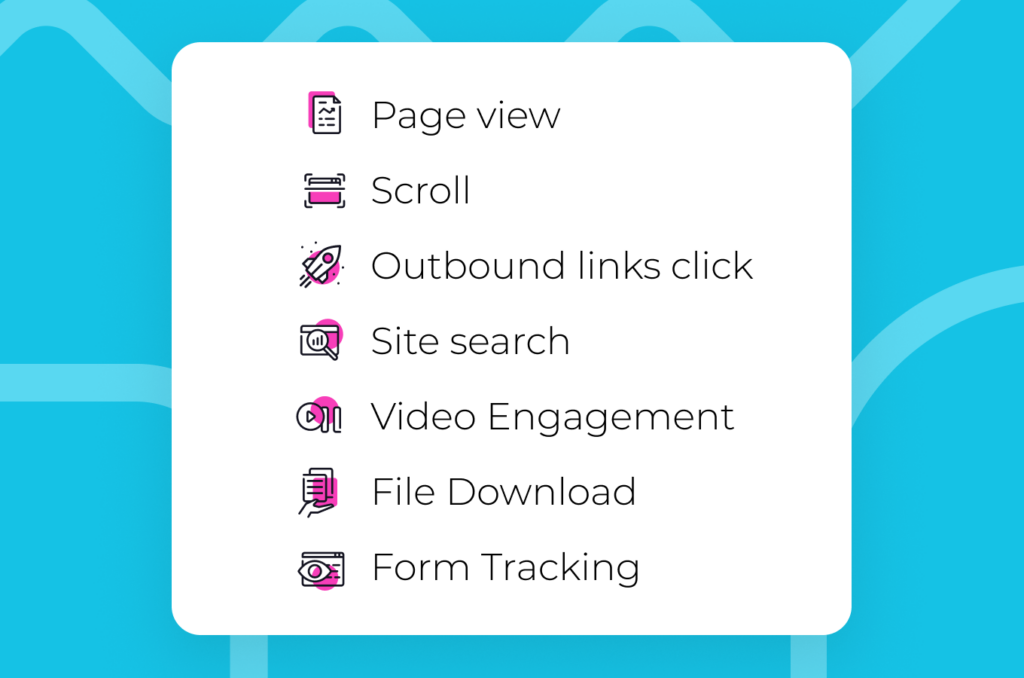
- 頁面檢視(事件名稱: page_view ) – 新頁面載入或 URL 更改,無需重新載入頁面
- 滾動(事件名稱: scroll )—用戶滾動了頁面的 90%
- 出站連結點擊(事件名稱:點擊)– 點擊帽子將使用者重新導向到不同的網域
- 網站搜尋(事件名稱: view_search_results ) – 使用查詢參數載入頁面
- 影片參與(事件: video_start、video_progress、video_complete )- YouTube 影片的參與度
- 文件下載(事件名稱: file_download ) – 點擊包含可下載文件的鏈接
- 表單追蹤(事件:form_start、form_submit)-提交註冊表單
定制是這裡的關鍵。 自訂這些事件以滿足您的特定需求,或透過切換「增強測量」部分中的按鈕來開啟或關閉它們。

3. 推薦活動
如果自動追蹤和增強的測量類別中的任何事件都無法滿足您的追蹤需求,您仍然可以從建議的事件清單中建立新事件。
Google 建議您針對各行業遵循以下命名約定:
- 通用(適用於所有屬性)
- 網上銷售
- 遊戲
您可以將這些建議的事件與傳遞附加資訊的可選參數一起使用,這可能包括,例如, logged_in事件的登入方法。
4. 自訂事件
對於自動事件、增強事件或建議事件未涵蓋的場景,您可以使用自訂事件。
第四種事件類型可讓您最終包含與頁面的所有可能的互動。 需要注意的是,您必須手動設定所有內容。 谷歌不會提供任何指導。
自訂事件分為四個子類型:
- 交互事件(按鈕點擊、表單提交等)。
- 參與事件(影片觀看次數、頁面停留時間等)。
- 電子商務事件(加入購物車、結帳等)。
- 社交分享活動(分享、按讚等)。
定義事件名稱,例如“call_to_action”或“cta_click”。 一個典型的例子是追蹤網站上的選單連結點擊。
自訂事件的設定方式與建議事件類似,主要差異在於沒有可遵循的命名約定。 您可以透過以下方式建立自訂事件:
- 手動在 Google 標記中建立自訂事件(網路)
- 在 Google 追蹤程式碼管理員(網路)中建立事件
- 在 Firebase(行動裝置)中建立事件
- 直接根據 Google Analytics 4 中的現有事件建立自訂事件。
考慮一個場景,您希望測量選單連結的點擊次數。 建立具有選單連結點擊特定條件的觸發器。 利用 GTM 進行可變配置並設計 GA4 事件標籤來擷取相關資料。 自訂事件的靈活性使您能夠根據您的獨特需求自訂追蹤。
將自訂參數傳送到 GA4 時,請確保將它們註冊為自訂定義。 導覽至管理 > 自訂定義,為「menu_item_url」和「menu_item_name」等參數建立維度。 此步驟可確保將自訂參數無縫整合到 GA4 報告中。
專業提示:測試和調試您的 GA4 事件
如果沒有嚴格的測試階段來驗證活動設定的準確性和有效性,GA4 的實施就不完整。 利用 GA4 提供的強大測試工具來確保無縫資料擷取:
- GA4 中的 DebugView 部分提供了對傳入事件的詳細洞察,使您能夠檢查即時資料流並除錯任何差異。
- 透過 GA 偵錯器 Chrome 擴充功能或 GTM 預覽模式啟用調試模式以進行全面評估。
- 透過瀏覽您的網站或應用程式、觸發各種事件並驗證其傳輸到 GA4 來進行端到端測試。
這個徹底的測試流程可確保您的活動追蹤與您的業務目標完美契合,為您提供可靠且可操作的見解,以增強您的廣告策略。 請記住,經過充分測試的事件設定是強大分析基礎的基石。
結論
在 GA4 掌控事件是一門藝術也是一門科學。 當您遍歷四種事件類型時,請記住使您的追蹤策略與業務目標保持一致。 無論您依賴自動追蹤事件還是自訂事件,Google Analytics 4 都能為您提供強大的數據驅動決策框架。 透過 GA4 活動探索、實驗並提升您的廣告科技遊戲!
